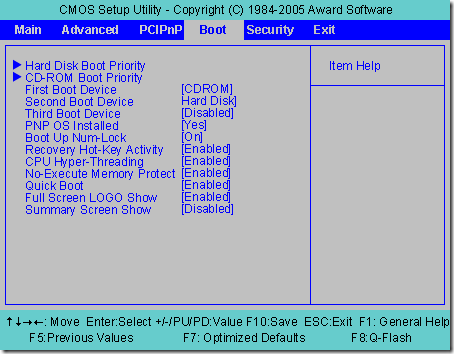Récemment, j'ai installé une nouvelle copie de Windows Vista sur un nouveau PC à notre bureau et tout s'est bien passé. Je n'ai eu aucune erreur ou problème pendant l'installation. J'ai donc sorti le CD et redémarré l'ordinateur, seulement pour afficher ce message d'erreur:
Bootmgr is missing. Press ctrl-alt-del to restart.
Fabuleux! Une nouvelle installation de Windows Vista et cela ne fonctionne pas. Donc, après avoir fait quelques recherches en ligne, j'ai été capable de comprendre ce qui causait le problème sur ma machine. Dans cet article, je vais également énumérer plusieurs autres façons de résoudre le problème, car cela peut arriver dans des circonstances différentes.
Premièrement, je vais commencer par les solutions plus faciles au cas où l'une d'entre elles se produirait . Si non, nous irons aux solutions les plus compliquées.
Méthode 1 - Débranchez les disques durs secondaires
Une raison pour laquelle vous pourriez obtenir le Bootmrg est manquanteerreur est parce que plusieurs disques durs de types différents sont installés. Par exemple, si vous avez un lecteur SATA et un lecteur SCSI secondaire, vous risquez d'avoir ce problème.
Une solution simple consiste à débrancher le second lecteur, puis à redémarrer. Si Vista démarre correctement, reconnectez le disque dur secondaire et redémarrez. Espérons que le problème disparaîtra.
Si le message revient lorsque vous connectez le disque dur secondaire, vous devrez le déconnecter à nouveau, réinstaller Vista avec un seul disque, sortir le CD et redémarrer. Windows se chargera très bien. Ensuite, rebranchez le disque secondaire et redémarrez.
Méthode 2 - Modifier la priorité de démarrage du disque dur
Un autre paramètre simple que vous pouvez vérifier est la séquence de démarrage et la priorité de démarrage dans le BIOS. Tout d'abord, assurez-vous que le disque dur est le numéro 1 dans la séquence de démarrage, pas lecteur de disquette ou CD-ROM, etc.
Comme vous pouvez le voir l'image ci-dessus, CDROM est défini comme le premier périphérique de démarrage. Nous voulons changer cela en disque dur. Deuxièmement, si vous avez une option pour la priorité de démarrage du disque dur, comme dans l'écran ci-dessus, vous voulez choisir le disque dur (si vous avez plus d'un disque physique) sur lequel Windows Vista est installé.
Si vous modifiez ces deux paramètres sur le périphérique de démarrage et le disque dur corrects, vous ne devriez plus recevoir l'erreur Bootmrg is missing.
Méthode 3 - Débranchez tous les périphériques USB
J'ai lu à plusieurs endroits que les gens laissaient les lecteurs flash USB attachés à leurs ordinateurs pendant une longue période et si vous installez un correctif de mise à jour Windows lorsque le lecteur USB est connecté, puis redémarrez, Vous finirez par recevoir ce message dans Vista.
Allez-y et débranchez les clés USB que vous avez connectées à l'ordinateur, puis redémarrez. Si cela ne marche pas non plus, continuez à lire pour trouver des moyens plus avancés de résoudre le problème!
Méthode 4 - Reconstruire le magasin BCD
La quatrième méthode est un peu plus compliquée peut être nécessaire si rien d'autre n'a fonctionné pour vous. Tout d'abord, assurez-vous que vous avez seulement une partition active et qu'elle est définie sur la partition sur laquelle Windows Vista est installé. Si vous avez plus d'une partition active, vous aurez des problèmes.
Ensuite, reconstruisez le magasin BCD à l'aide de l'outil bootrecdans l'environnement Windows Vista Repair. Vous pouvez le faire en ouvrant le DVD Vista et en choisissant Réparer votre ordinateur.
Choisissez ensuite le système d'exploitation, puis cliquez sur Invite de commandesdans le Boîte de dialogue Options de récupération système.
Tapez maintenant la commande suivante à l'invite et appuyez sur Entrée:
Bootrec /RebuildBcd
Si elle trouve le Installation de Windows, il vous sera demandé d'ajouter l'entrée, tapez Oui. S'il ne trouve aucune installation Windows, vous devez supprimer le magasin BCD et le recréer. Tapez les commandes suivantes si c'est le cas:
Bcdedit /export C:\BCD_Backupren c:\boot\bcd bcd.old Bootrec /rebuildbcd
Notez que vous devez remplacer C: par la partition sur laquelle vous avez installé Windows Vista. Maintenant, redémarrez l'ordinateur avec le DVD Vista encore à l'intérieur. Choisissez l'option de réparation et laissez-le réparer l'installation de Vista. Redémarrez à nouveau et votre problème devrait maintenant être réparé.
Méthode 5 - Copier le fichier bootmrg depuis un autre ordinateur
Enfin, vous pouvez essayer de copier le fichier à partir d'une machine Windows Vista placez-le dans le répertoire approprié sur l'ordinateur qui ne démarre pas correctement. Bootmrg se trouve à la racine du lecteur C (ou du lecteur Vista), mais n'est visible que si vous affichez les fichiers protégés du système d'exploitation.
Fondamentalement, ouvrez Poste de travail, cliquez sur Organiser, cliquez sur Options de dossier et de recherche, cliquez sur l'onglet Afficher, puis choisissez le bouton d'option Afficher les fichiers et dossiers cachés. décochez la case Masquer les fichiers du système d'exploitation.
Accédez maintenant à votre lecteur C et copiez le fichier bootmrg sur une clé USB ou un CD. Ensuite, allez à l'autre ordinateur et soit démarrer avec le DVD Vista inséré ou démarrer en utilisant une sorte de disque de démarrage Vista. Copiez le fichier au même endroit et redémarrez l'ordinateur sans le DVD Vista et espérons que vous ne devriez plus recevoir ce message!
Si vous avez encore des problèmes avec bootmgr, veuillez poster votre problème dans les commentaires section et je vais essayer d'aider! Profitez-en!